Quando passi il cursore del mouse su un oggetto inWindows 10, che si tratti di un'icona sul desktop o di un file che stai guardando all'interno di Esplora file, viene visualizzata una casella di controllo su di esso. Facendo clic sull'elemento una volta selezionato, viene visualizzato un segno di spunta nella casella per indicare lo stesso. L'icona è anche evidenziata come una volta in Windows 7 per indicare un'icona selezionata. Windows 10 ha sostanzialmente due modi diversi per indicare un elemento selezionato. Se le caselle di controllo sono ridondanti o confuse, è possibile disabilitarle. Ecco come.

Apri Esplora file e seleziona la scheda "Visualizza" dail nastro. Nel set / nascondi set di opzioni all'estrema destra, c'è un'opzione "Caselle di controllo articolo" che verrà selezionata. Deselezionalo e le caselle di controllo scompaiono.

Le caselle non verranno più visualizzate su entrambe le icone del desktop quando le selezioni, nonché su file e cartelle visualizzati in Esplora file.
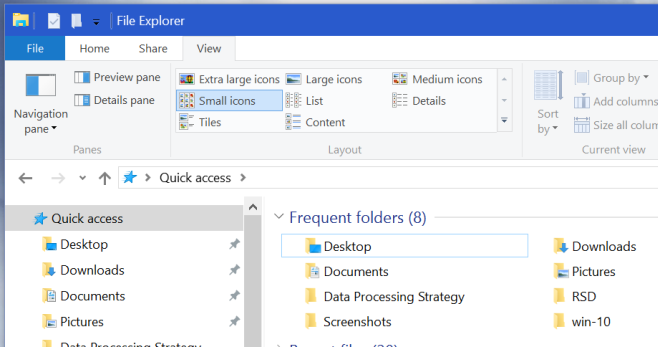
Personalmente non mi piacciono queste caselle di controllo. Ricordano come le app Web e persino alcune app desktop indicano una modalità di "modifica" per selezionare ed eseguire qualsiasi tipo di azione su più file contemporaneamente. Quando si selezionano più file e / o cartelle, la casella di controllo viene visualizzata su tutti. Forse questo ha lo scopo di facilitare la selezione su touchscreen e tablet, ma su un normale laptop o desktop la funzionalità è più o meno ridondante. L'evidenziazione che appare su un'icona selezionata è più che sufficiente per indicare che è stata selezionata.













Commenti